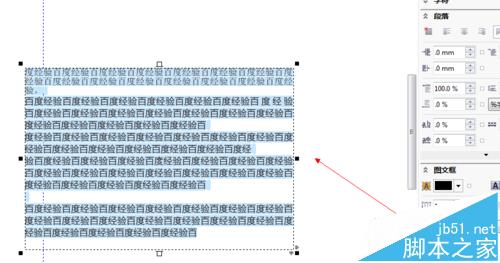cdr怎么让文字两端对齐?
发布时间:2016-12-24 来源:查字典编辑
摘要:CorelDRAW是一款常用的矢量图形制作软件,由于其不失真的设计特点,被广泛用于广告门牌、大型广告牌、灯箱广告等领域,今天小编来教大家在C...
CorelDRAW是一款常用的矢量图形制作软件,由于其不失真的设计特点,被广泛用于广告门牌、大型广告牌、灯箱广告等领域,今天小编来教大家在CorelDRAW中快速进行文字两端对齐的精准排版,这样是我们排出来的画面更加整齐,从而使大家的设计作品达到精致、完美的境地。
1、如图所示,我们已经在CorelDRAW里面做出了一个文本框,并且输入了文字。
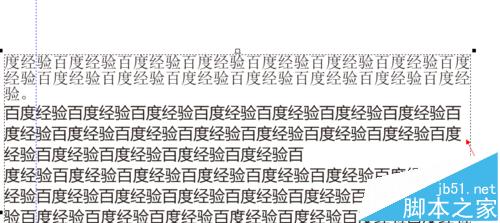
2、如图所示,我们点击箭头所指的“文本(X)”这一项。
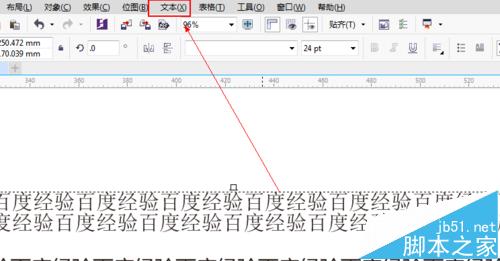
3、如图所示,在弹出的下拉列表菜单中,我们点击箭头所指的“文本属性(P)”这一项。

4、如图所示,我们点击箭头所指的“段落”这一项。
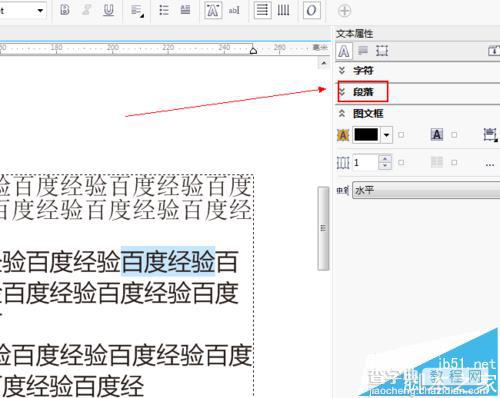
5、如图所示,我们对文本框中的文字进行全选。

6、如图所示,我们点击箭头所指的居中的按钮。
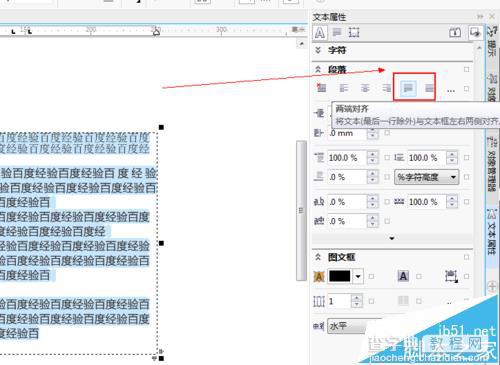
7、如图所示,我们填写的文字,文字两端已经对齐了。